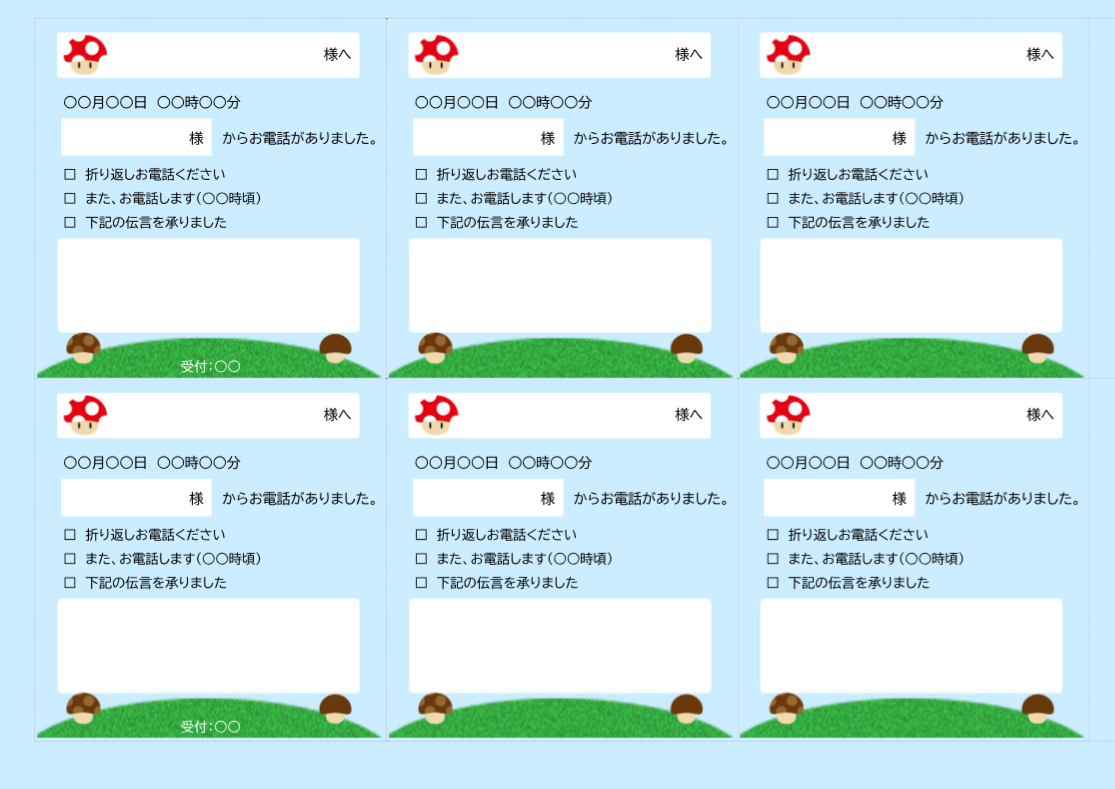
A4サイズで印刷・6分割=6枚の電話メモ「w...
2019.11.12
アンケートが表示されている場合は回答後にダウンロードください。
仮払経費申請書のエクセルの使い方の画像・イラスト
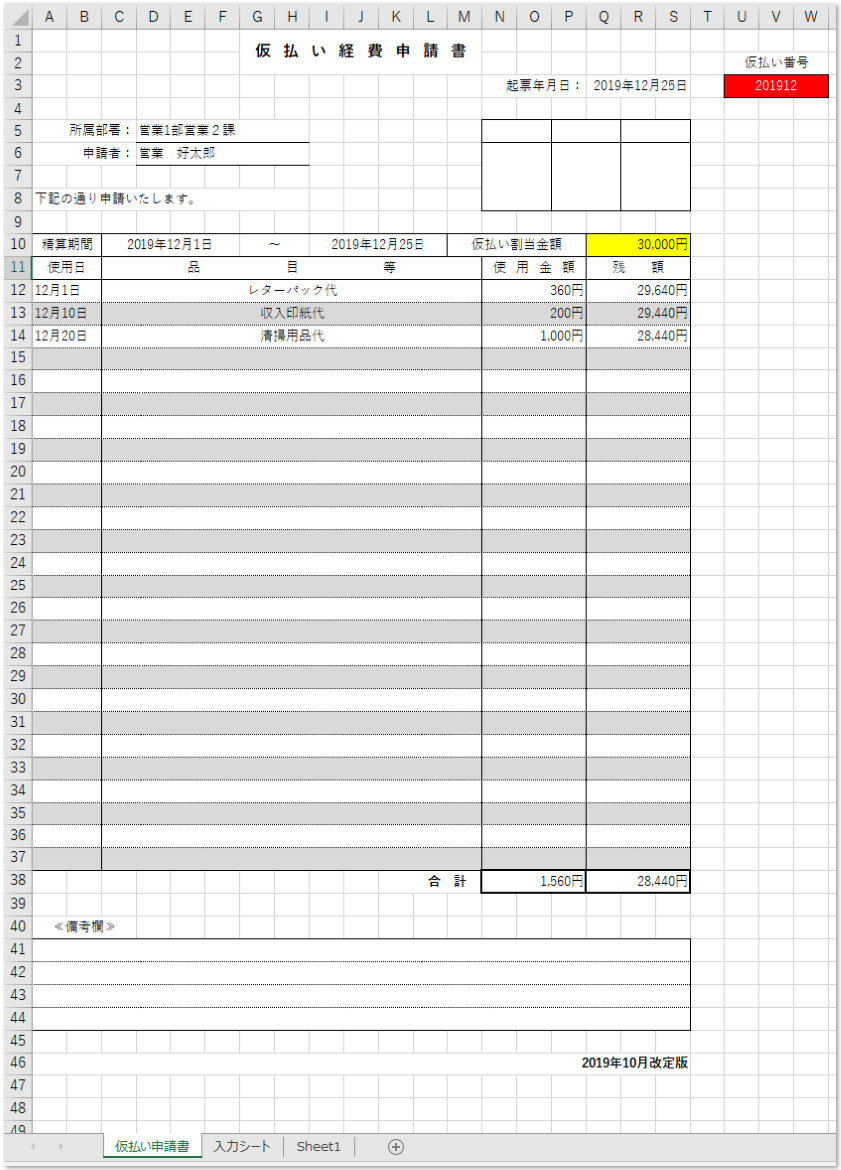
(1)「入力シート」のシートに必要事項を記入します。「仮払い番号」は任意で設定してください。縦列ごとの入力となっていますのでご注意ください。「入力シート」のシート内の「1、2・・・26」は「仮払い申請書(出力)」のシート内の各行に反映される内容です。「備考」も同様です。
(2)「仮払い申請書(出力)」のシート内の「仮払い番号」の欄に、前記(1)で設定した任意の仮払い番号を入力すると、各シートに入力した情報がすべて反映されます。特定のデータをいつでも呼び出すことができ、確認や出力だけでなく、PDFデータに変換してメール・保存等を容易にできるのが特徴です。「前回」等特定のものと簡単に比較できるため管理側のチェック機能が向上します。
(3)「入力シート」の項目を増やしたい場合は、列ごとに選択し右方向へドラッグするだけで増やすことが可能です。列は現状ZZまでの反映としているため、それ以上増やす場合は、列ZZより前の部分に新たに列を挿入してください。
(4)保護等はかけていないため、字体やカラーは自由に変更いただけますが、数式が変わったり消えたりすることもありますのでご注意ください。ある程度変更を行った後、「仮払い申請書(出力)」にシートの保護をかけることをお勧めします。その際、毎回入力が必要な「仮払い番号」のセルはロックを外してください。ロックの外し方は、セルを選択後右クリック→【セルの書式設定】→【保護】タブ→【ロック】のチェックを外す。
仮払い申請書は無料でダウンロード出来るテンプレートとなり、申請書の提出を行う場合にA4サイズで印刷して書類ベースでの提出を行うか、PDFに変換する事でメールで添付する事なども簡易的に行う事が出来るエクセルとなります。立替経費精算や仮払を行って場合に入力する事で漏れなどを無くしてキチンんと申請出来る様にしましょう!仮払いが多い従業員などに利用してもらうと過去の管理も行えます。
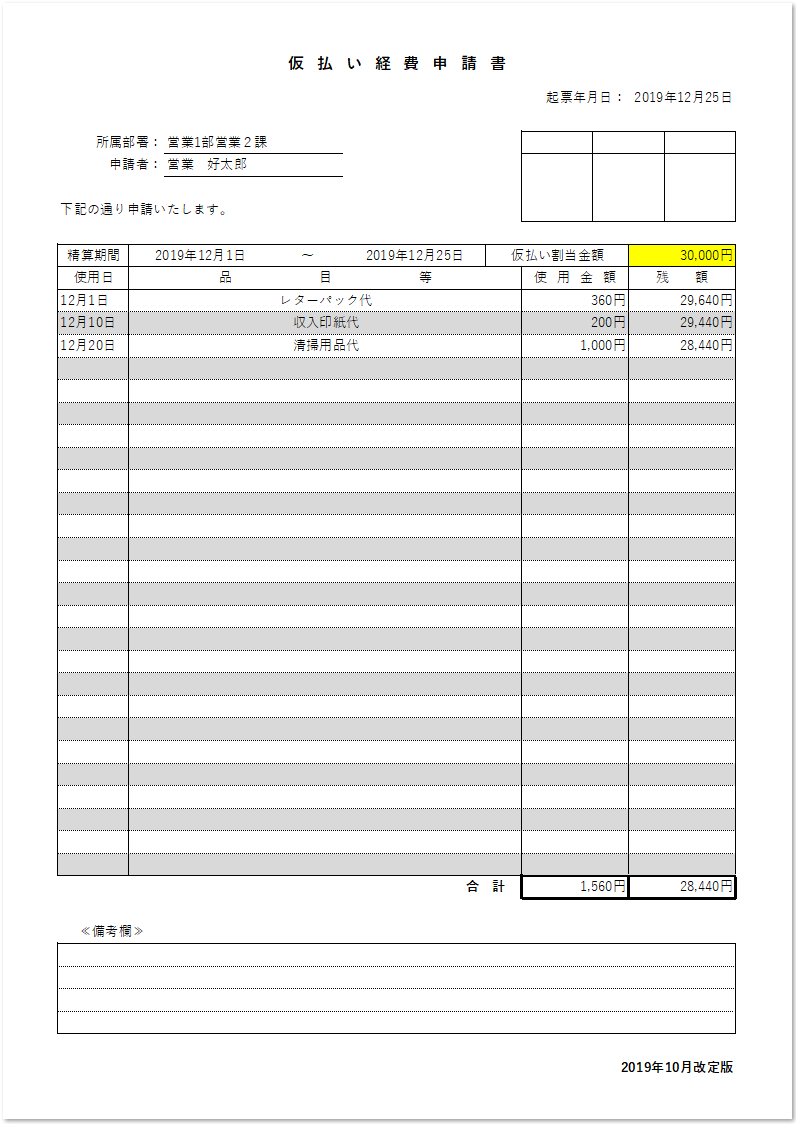
エクセル(Excel) A4サイズで印刷
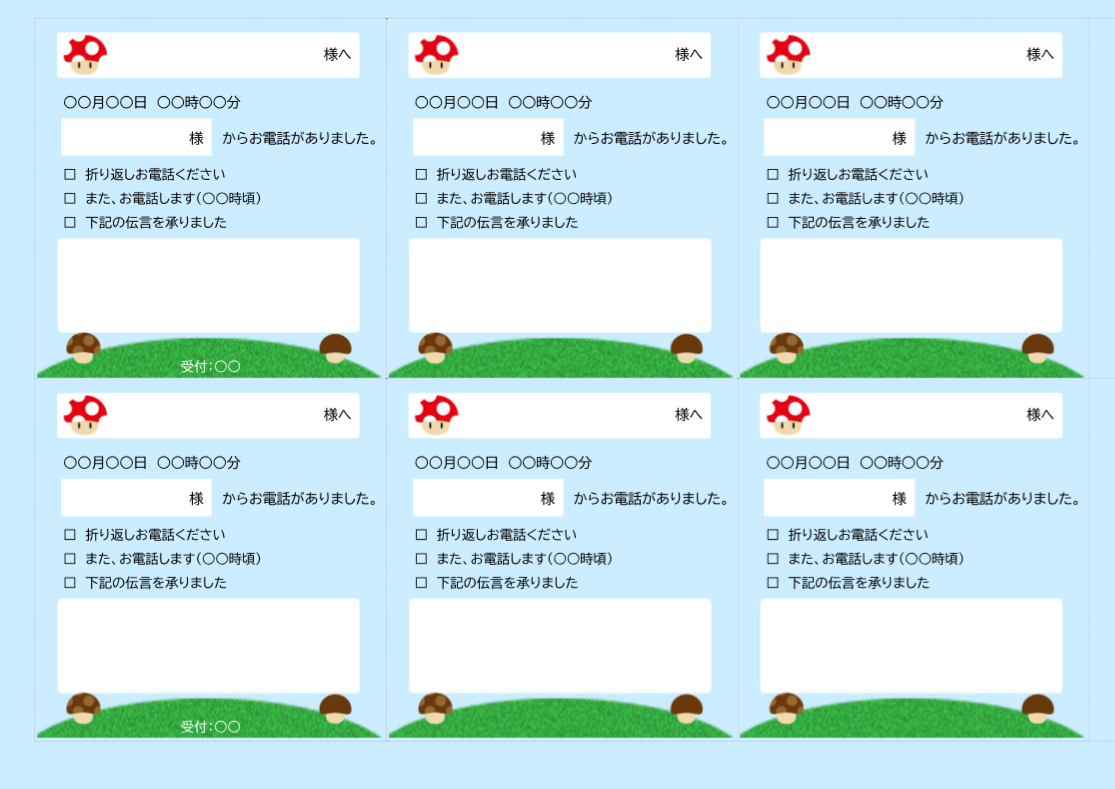
2019.11.12
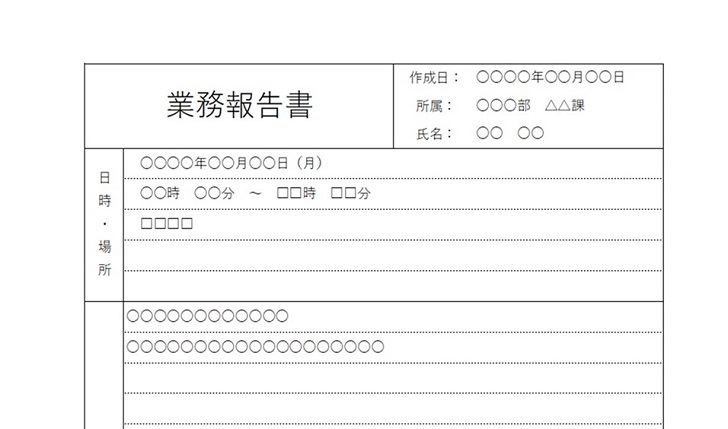
2019.05.30
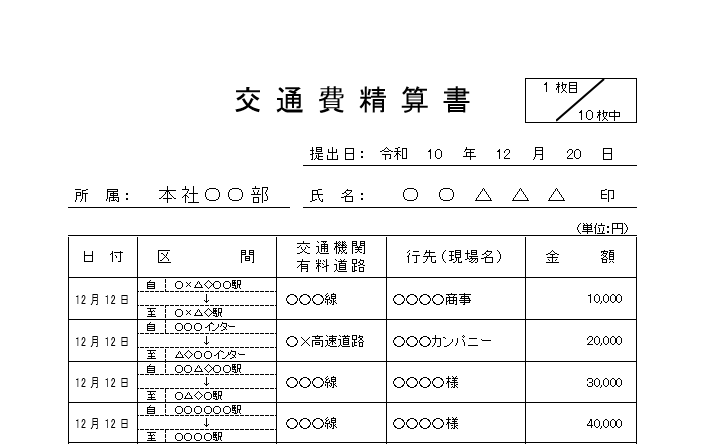
2019.06.21
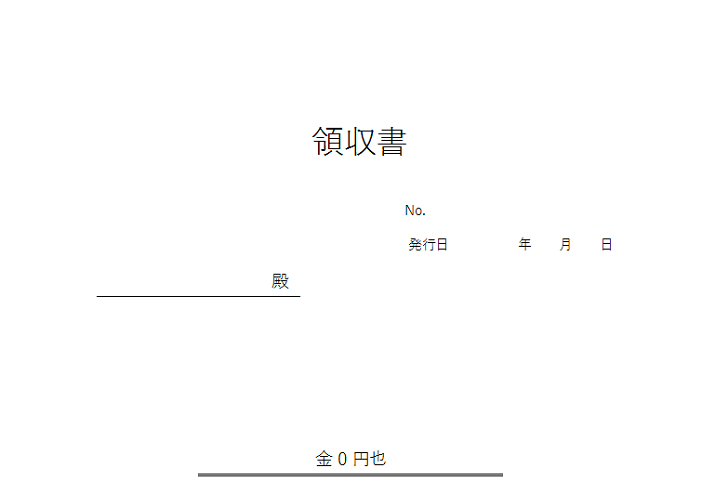
2019.06.25

2019.10.24